电脑上Photoshop CS6的图层怎么复制
有的小伙伴会在电脑上使用Photoshop CS6软件来修图,在操作过程中,我们需要复制图层,但是却不知道如何进行复制,那么小编就来为大家介绍一下吧。
具体如下:
1. 第一步,点击页面左下角的开始选项,接着点击弹出选项框中的“Photoshop”软件。
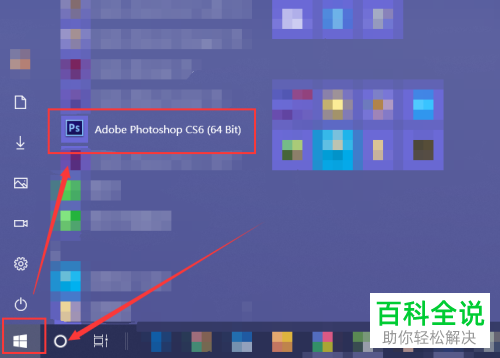
2.第二步,来到Photoshop主界面后,右击需要进行复制的图层。
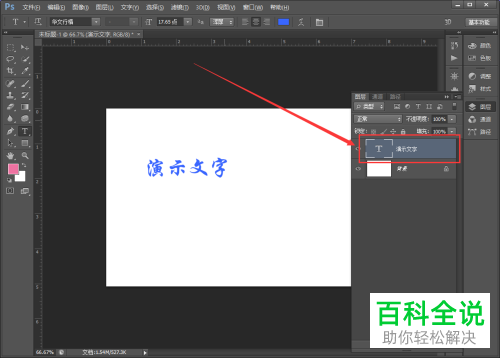
3. 第三步,在下图所示的弹出选项框中,点击选择“复制图层”选项。
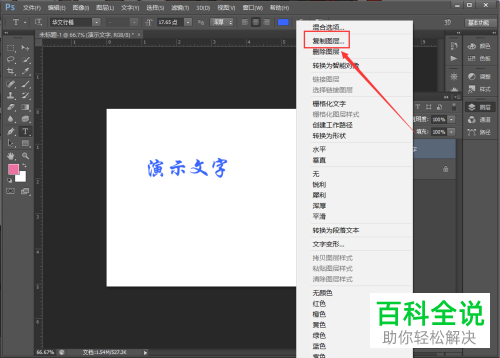
4. 第四步,我们可以看到如下图所示的复制图层页面,点击选择粘贴的目标文档,如果选择了本文档,那么就会以副本的形式粘贴在本文档页面中。
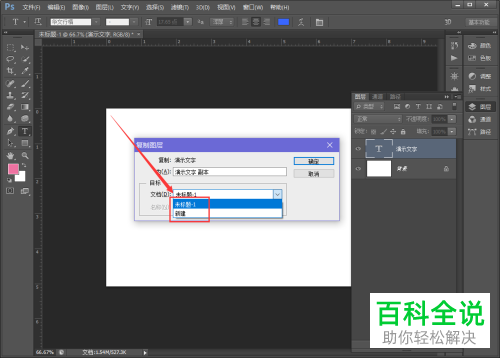
5. 第五步,设置完成后,选择“新建”选项,接着点击页面右上角的“确定”选项,即可新建一个文档。
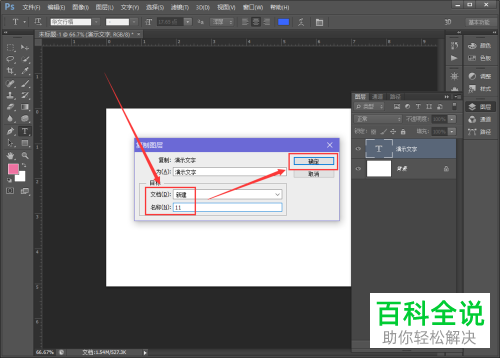
6. 第六步,点击页面顶部当前文档中的另一个文档,我们就可以看到刚刚粘贴的文档了。

以上就是电脑上Photoshop CS6的图层怎么复制的方法。
赞 (0)

